Windows 8ファイル履歴のネットワークの場所を設定する
Windows 8には、ファイルを検出するファイル履歴が含まれています定期的に変更してバックアップします。ネットワークにサーバーまたはネットワーク接続ストレージ(NAS)デバイスが含まれている場合は、それに簡単にバックアップできます。これは、各Windows 8システムに追加の内蔵ドライブまたは外付けドライブを接続したくない場合に便利です。
Windows 8のファイル履歴をネットワークの場所に設定する
ファイル履歴はデフォルトでオフになっているため、最初に有効にする必要があります。ただし、初めてセットアップするときに追加のドライブは必要ありません。コントロールパネルを開き、[ファイル履歴]をクリックします。

または、キーボードショートカットを使用します Windowsキー+ W 設定検索を起動し、 タイプ: ファイル履歴 検索結果の下にある[ファイル履歴]アイコンをクリックします。
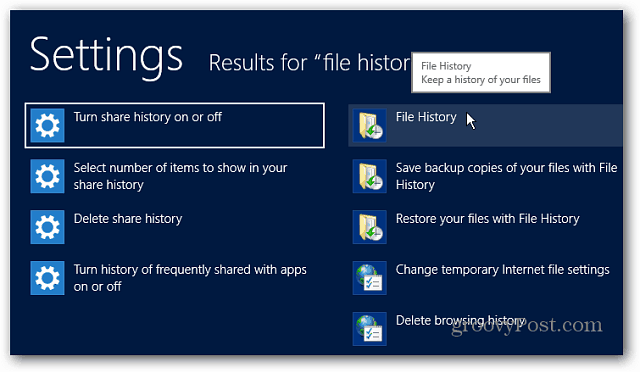
次に、左側にあるドライブの選択ハイパーリンクをクリックします。
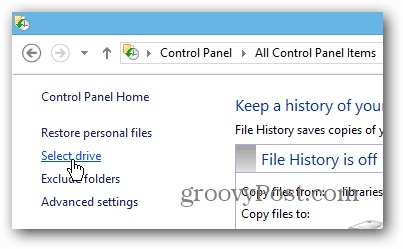
次に、[ファイル履歴ドライブの選択]で[ネットワークの場所を追加]ボタンをクリックします。
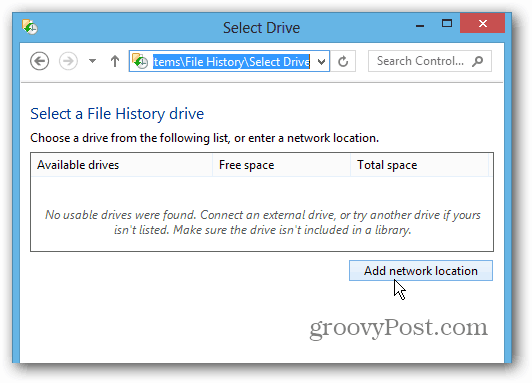
初めて設定する場合は、[ネットワーク探索とファイル共有を有効にする]をクリックします。最初にこれを行う必要があります。そうしないと、Windowsがネットワークの場所を認識できません。
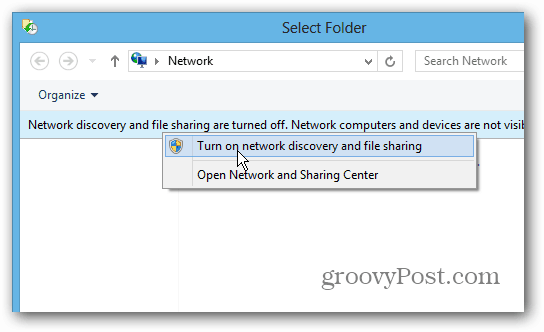
どこで有効にするかを尋ねるダイアログボックスが表示されますネットワーク検出とファイル共有。ノートパソコンを使用している場合は、最初のオプションを選択してネットワークをプライベートにすることをお勧めします。コーヒーショップで公共のWiFiネットワークを利用しているときに、ファイルを自由に利用できるようにしたくない場合。
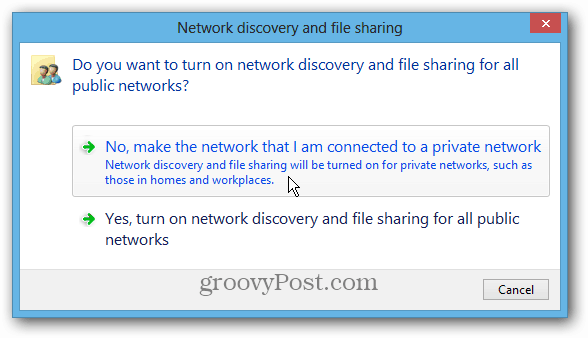
ファイル履歴をバックアップするサーバーまたはNASの場所を参照するだけです。
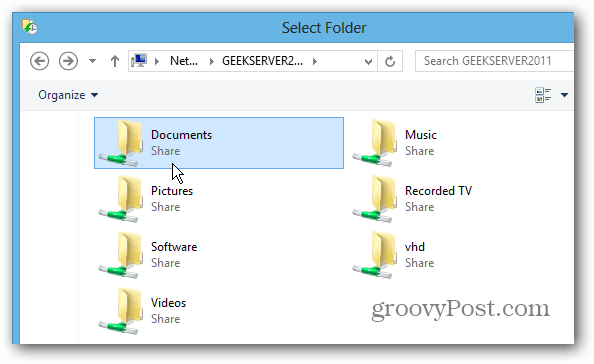
その後、コントロールパネルの[ファイルの履歴]画面に戻ります。これがオンになり、ファイルのコピーがすぐに保存されるはずです。
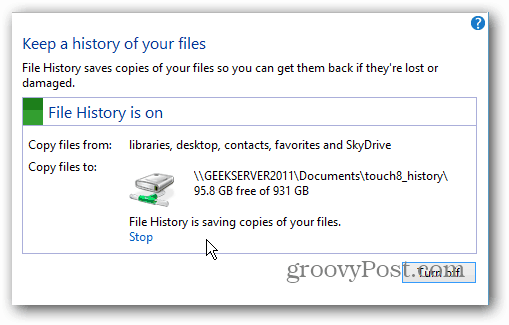
[詳細設定]で、Windows 8がファイルの変更をスキャンしてファイル履歴をバックアップする頻度を選択できます。デフォルトでは1時間ごとにチェックするように設定されています。
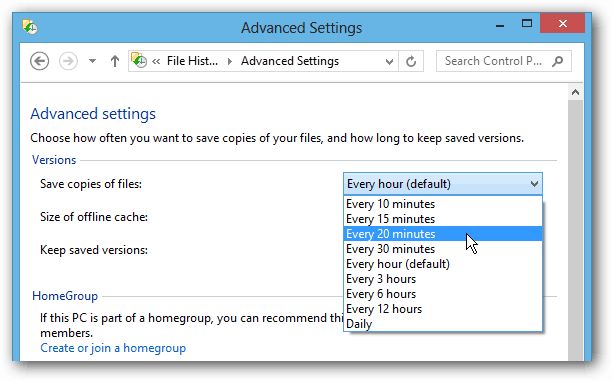
ここでは、データのバックアップとシステムの回復を可能にするWindows 8に含まれる他の機能のいくつかを見てみましょう。
- Windows 8システムイメージを作成する
- PCリセット
- PCリフレッシュ
- 収納スペース










コメントを残す